1、将已经制作好的快启动u盘启动盘插入电脑usb中,重启电脑,在看到启动画面的时候按下相应的快捷键进入到u盘启动界面,选择u盘启动进入快启动主菜单界面,然后使用上下方向键将光标移动至“【07】运行MaxDos工具箱增强版菜单”按回车键即可;如下图所示:
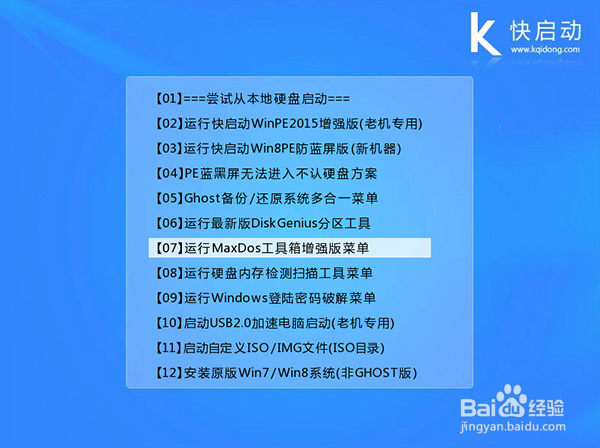
2、接着依次选择“【01】运行MaxDos9.3工具箱增强版C”—“A.MAXDOS工具箱 & MAXDOS TOOL BOX”然后按回车键进入到增强版工具箱,因为我们要运行“分区管理大师”所以根据上面提示在下方“A:\>”的后面输入“pq”后按下回车键即可;如下图所示:

3、在弹出的窗口中鼠标右键单击需要“格式化”的磁盘分区,在出现的菜单栏选项中选择“格式化(F)”即可;如下图所示:

4、接着会弹出确认提示窗口,确认无误后在窗口中输入“ok”然后点击“确定”按钮即可;如下图所示:

5、点击完成后会回到开始时的窗口界面,我们点击窗口下方的“执行”按钮;如下图所示:

6、然后该软件会弹出是否执行变更的提示,确认无误后点击“是”按钮即可;如下图所示:
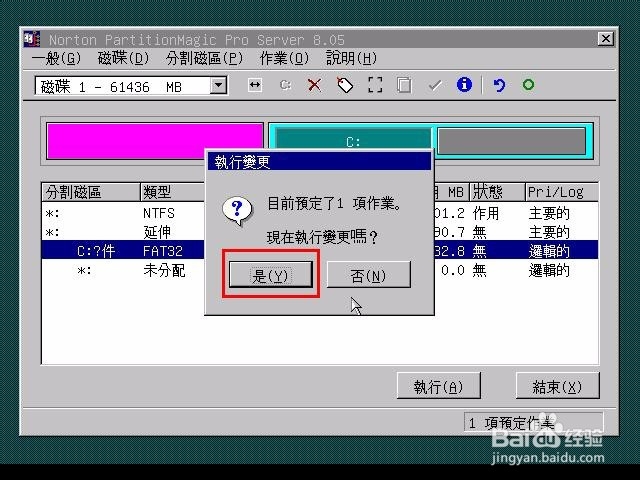
7、最后我们只要等待该软件自动格式化的操作完成然后点击“确定”按钮即可;如下图所示:

8、用分区管理工具将磁盘进行格式化的教程介绍到这就结束了,如果大家在使用电脑的过程中有遇到格式化磁盘的需要,可以根据小编的方法进行操作。
